零、前言
之前写过一篇CDH5的,本文是在之前操作基础上进行的
Centos 7 离线安装Cloudera Manager5 和CDH5.13.0
CDH6与CDH5安装的整体流程基本一致,而且简单了不少。
一、前期准备
-
安装环境
系统配置:系统:centos 7 64位关于内存,《Hbase权威指南》中master建议24G内存,而slave机器则建议24G及以上配置。机器内存过小,可能会出现各种莫名其妙的问题
关于硬盘,作为slave的机器不建议使用RAID,因为RAID比单个磁盘慢。Master使用RAID只要是为了关键性的文件系统数据 -
需要下载的安装包
注意下载相应系统的安装包
CDH-6.3.1-1.cdh6.3.1.p0.1470567-el7.parcel CDH-6.3.1-1.cdh6.3.1.p0.1470567-el7.parcel.sha1 manifest.json-
jdk(cm6.3.1的压缩包里包含
oracle-j2sdk1.8-1.8.0+update181-1.x86_64.rpm,也可下载jdk-8u144-linux-x64.tar.gz) -
MYSQL安装包:mysql-5.7.20-1.el7.x86_64.rpm-bundle.tar
-
二、环境配置
注意所有操作都是在root权限下操作
-
基本配置(所有节点)
修改
/etc/hostname为自己想要的名字然后编辑
/etc/hosts,如下

-
Java环境(所有节点)
下载jdk-8u144-linux-x64.tar.gz
解压到/usr/java(可根据个人习惯创建目录)tar xzvf jdk-8u144-linux-x64.tar.gz配置环境变量
vim /etc/profile #在文件末尾添加下面三行 export JAVA_HOME=/usr/java/jdk1.8.0_144 export PATH=$JAVA_HOME/bin:$PATH export CLASSPATH=.:$JAVA_HOME/lib/dt.jar:$JAVA_HOME/lib/tools.jar #使生效 source /etc/profile -
SSH无密码登录(集群内节点能够互相无密码访问)
思路:将需要免密登录机器的公钥添加到
authorized_keys即可
分别在三台机器上执行以下命令# 进入根目录 cd # 如果没有.ssh文件夹则创建一个 mkdir .ssh ssh-keygen -t rsa cat id_rsa.pub >> authorized_keys chmod 600 authorized_keys然后在每台机器上的
authorized_keys中添加另外两台机器中的公钥id_rsa.pub -
安装MySQL(主节点安装即可)
安装步骤:
(1)此处需要注意的是centos 7 默认安装的是mariadb,如果不卸载直接安装的话会报错,报错信息mariadb-libs is obsoleted by mysql-community-libs-5.7.20-1.el7.x86_64rpm -qa | grep mariadb #查看安装信息 rpm -e mariadb-libs* --nodeps #根据查找到的软件包信息卸载(2)安装MySQL(前四个必须按以下顺序安装,因为有依赖)
rpm -ivh mysql-community-common-5.7.20-1.el7.x86_64.rpm rpm -ivh mysql-community-libs-5.7.20-1.el7.x86_64.rpm rpm -ivh mysql-community-client-5.7.20-1.el7.x86_64.rpm rpm -ivh mysql-community-server-5.7.20-1.el7.x86_64.rpm rpm -ivh mysql-community-libs-compat-5.7.20-1.el7.x86_64.rpm(3)基本设置
# 启动服务 systemctl start mysqld.service # 在日志中会生成初始密码 vim /var/log/mysqld.log # 登录 mysql -uroot -p # 设置密码 set password = password('test01.') #设置密码 #授权用户root使用密码passwd从任意主机连接到mysql服务器 GRANT ALL PRIVILEGES ON *.* TO 'root'@'%' IDENTIFIED BY 'yourpasswd' WITH GRANT OPTION; flush privileges;
设置时区,/etc/my.cnf
# my.cnf设置时区
default-time_zone = '+8:00'
(4)建数据库(如果需要安装下边的几个组件的话,需要先把数据库创建好)
create database hive DEFAULT CHARSET utf8 COLLATE utf8_general_ci;
create database oozie DEFAULT CHARSET utf8 COLLATE utf8_general_ci;
create database hue DEFAULT CHARSET utf8 COLLATE utf8_general_ci;
-
关闭防火墙(所有节点)
centos 7 默认使用的是firewall,不是iptablessystemctl stop firewalld.service systemctl mask firewalld.service -
关闭SELinux(所有节点)
vim /etc/selinux/config 设置SELINUX=disabled -
配置NTP服务(所有节点)
# 安装 yum install ntp # 设置开机启动 chkconfig ntpd on # 服务启动 systemctl start ntpd # 手动同步时钟的方法 ntpdate -u 0.cn.pool.ntp.org -
安装mysql驱动
cp mysql-connector-java-5.1.45.jar /usr/share/java/mysql-connector-java.jar一定要这个名字(
mysql-connector-java.jar),否则会报错Unable to find JDBC driver for database type: MySQL

解决方案
mv mysql-connector-java-5.1.45.jar mysql-connector-java.jar
三、安装Cloudera Manger
1. 准备
将下载好的cloudera-manager-centos7-cm5.13.0_x86_64.tar.gz解压
tar xzvf cm6.3.1-redhat7.tar.gz
2. 安装
CDH6不再是免安装的包,而是rpm格式的安装文件
1)Master节点安装server与agent
yum -y install cloudera-manager-daemons-6.3.1-1466458.el7.x86_64.rpm
yum -y install cloudera-manager-agent-6.3.1-1466458.el7.x86_64.rpm
yum -y install cloudera-manager-server-6.3.1-1466458.el7.x86_64.rpm
2)将agent安装包拷贝到slave节点
scp cloudera-manager-agent-6.3.1-1466458.el7.x86_64.rpm root@elink-2:/home
scp cloudera-manager-agent-6.3.1-1466458.el7.x86_64.rpm root@elink-3:/home
scp cloudera-manager-daemons-6.3.1-1466458.el7.x86_64.rpm root@elink-2:/home
scp cloudera-manager-daemons-6.3.1-1466458.el7.x86_64.rpm root@elink-3:/home
3)slave节点安装agent
yum -y install cloudera-manager-daemons-6.3.1-1466458.el7.x86_64.rpm
yum -y install cloudera-manager-agent-6.3.1-1466458.el7.x86_64.rpm
3. 为Cloudera Manager建立数据库
/opt/cloudera/cm/schema/scm_prepare_database.sh mysql -hlocalhost -uroot -p scm scm
如果上面的命令不好用,则可以使用下边的命令,但是需要先创建scm用户与scm库,并允许localhost访问。否则会报错
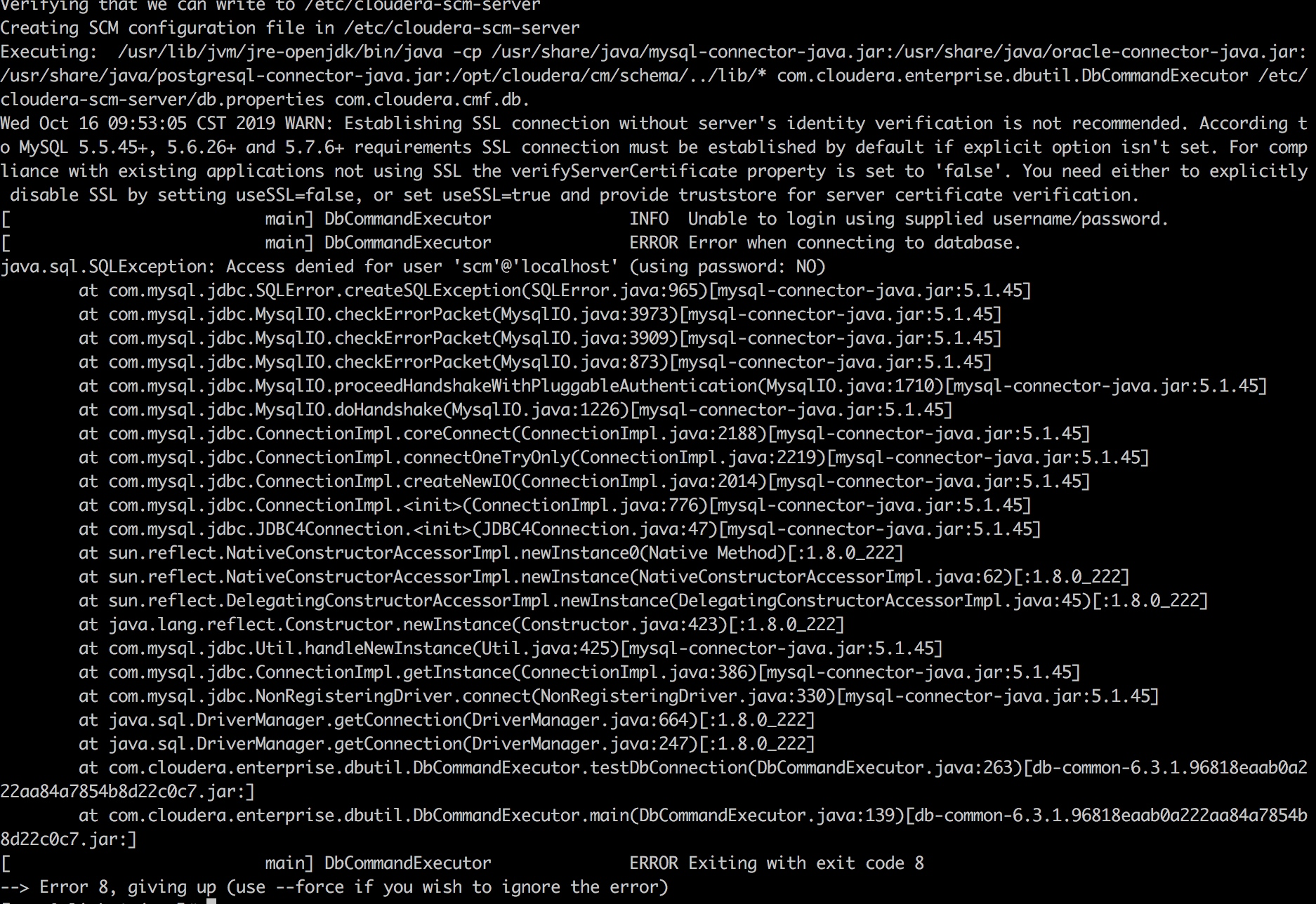
数据库操作
create database scm DEFAULT CHARSET utf8 COLLATE utf8_general_ci;
GRANT ALL PRIVILEGES ON *.* TO 'scm'@'localhost' IDENTIFIED BY 'scm2019' WITH GRANT OPTION;
flush privileges;
建表
/opt/cloudera/cm/schema/scm_prepare_database.sh mysql scm scm
安装成功图示

4. 配置Agent
在所有节点上执行修改agent的配置,vim /etc/cloudera-scm-agent/config.ini
server_host=elink-1
5. 准备parcels,将CDH相关文件拷贝到主节点/opt/cloudera/parcel-repo/
# 相关文件
CDH-6.3.1-1.cdh6.3.1.p0.1470567-el7.parcel
CDH-6.3.1-1.cdh6.3.1.p0.1470567-el7.parcel.sha1
manifest.json
需要将CDH-6.3.1-1.cdh6.3.1.p0.1470567-el7.parcel.sha1改成CDH-6.3.1-1.cdh6.3.1.p0.1470567-el7.parcel.sha,否则安装时会重新下载,很重要!!
mv CDH-6.3.1-1.cdh6.3.1.p0.1470567-el7.parcel.sha1 CDH-6.3.1-1.cdh6.3.1.p0.1470567-el7.parcel.sha
6. 启动
#主节点
systemctl start cloudera-scm-server
#主节点及其他节点
systemctl start cloudera-scm-agent
启动需要点时间,可以查看数据库scm中的hosts表,如果里面出现节点信息表示server启动完成
7. 登录 http://192.168.1.111:7180/cmf/login
登录界面,默认登录用户名和密码都是admin
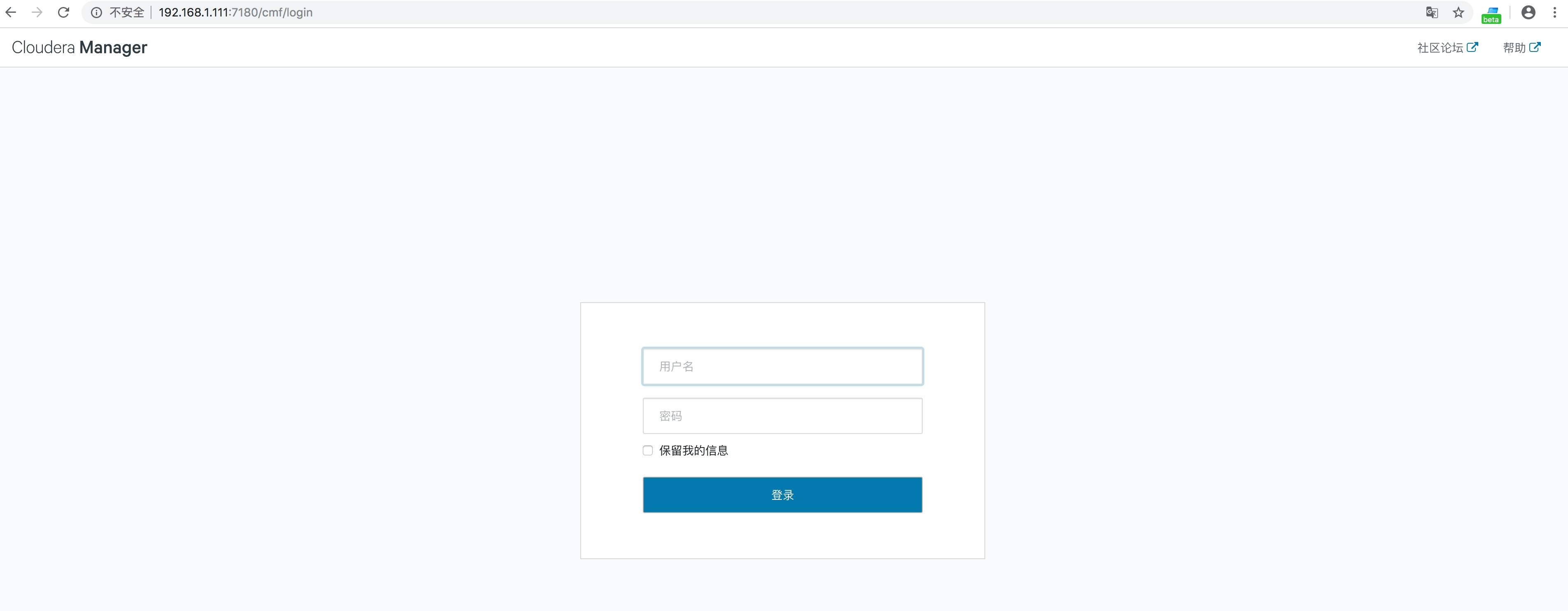
安装集群
1. 选择安装版本
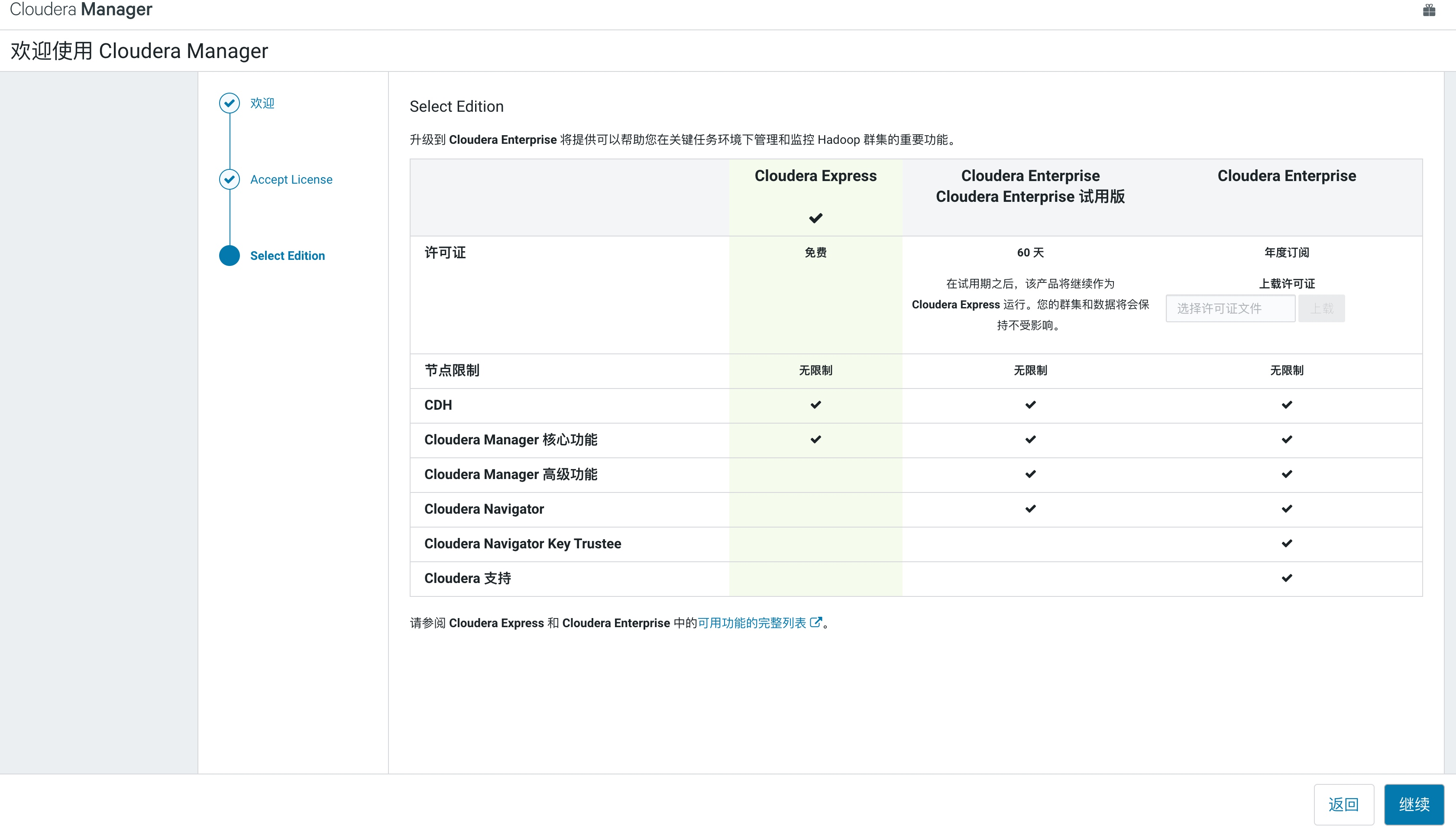
2. 修改集群名称
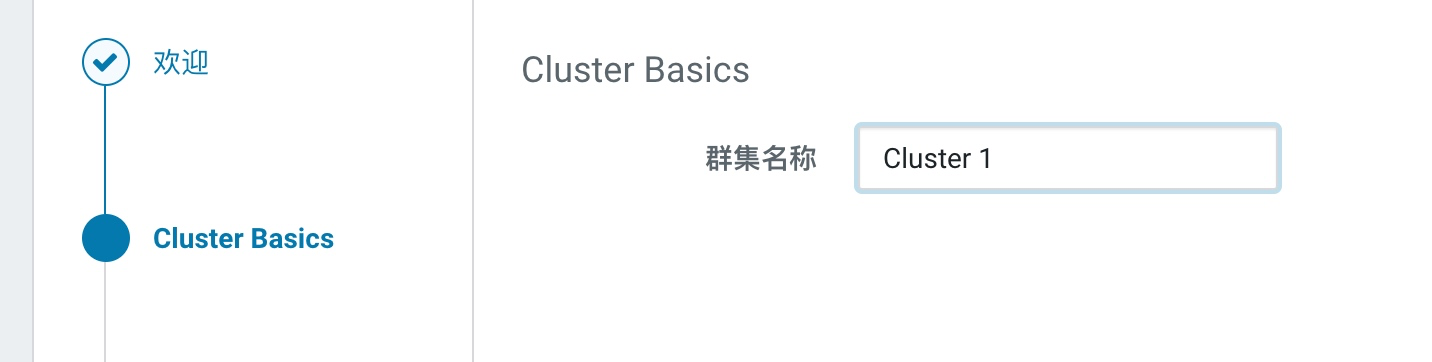
3. 为CDH群集安装指定主机
此处是在当前管理的主机里选择机器,不要在新主机里查找,另外这个地方显示的主机信息一定要对,我开始的时候因为主机名配置出问题,导致无法识别主机名称和IP,虽然agent的uuid是分配到了四台机器上,但是后边的安装无法进行。
4. 选择CDH版本安装
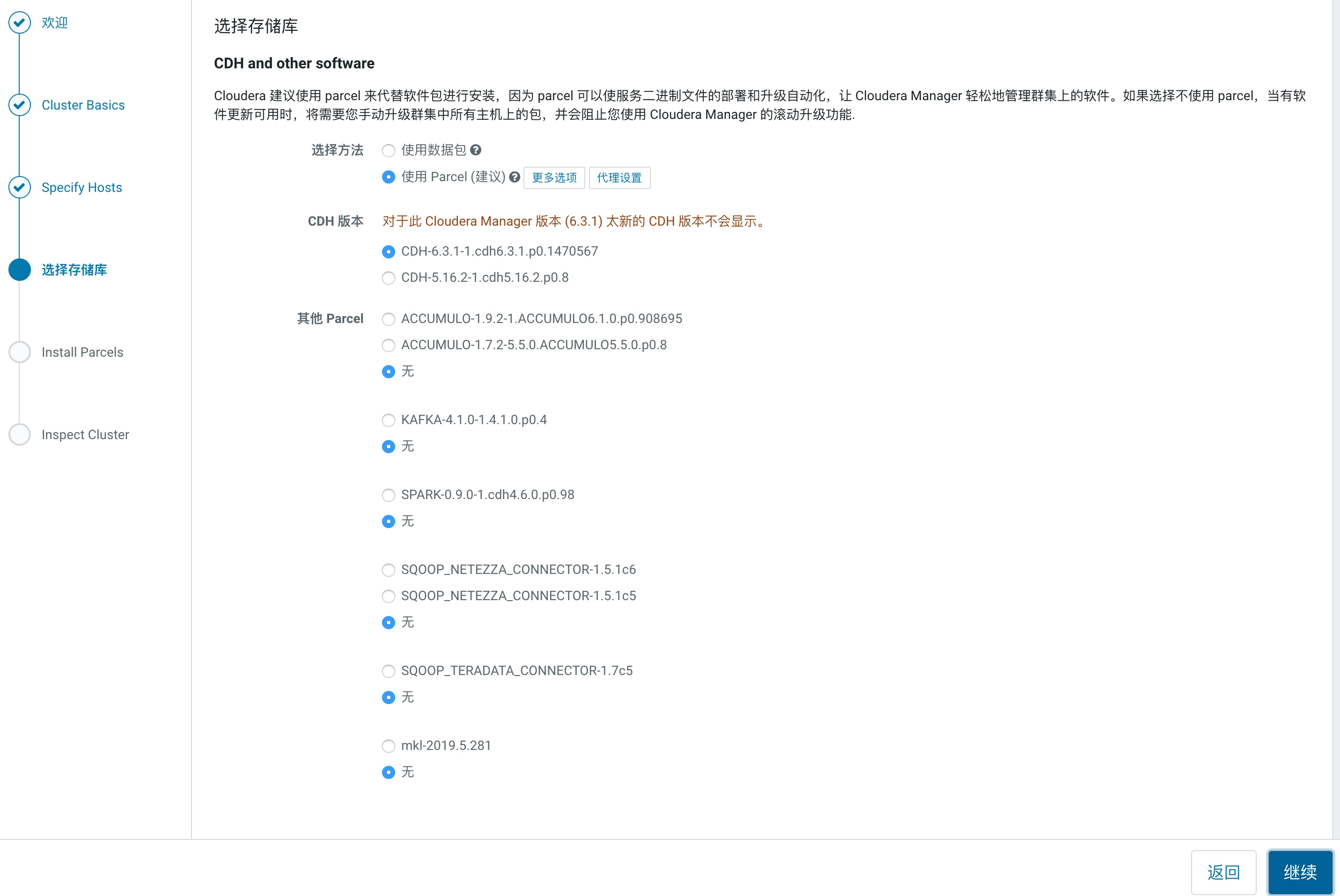
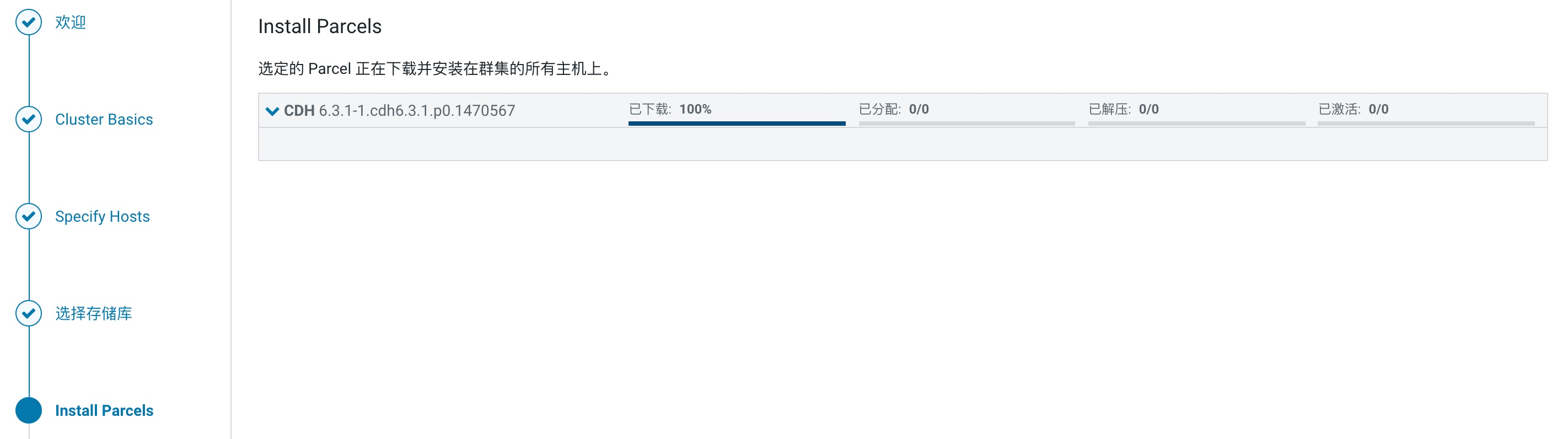
5. 检查环境
分别点击 Inspect Network Performance 与 Inspect Hosts
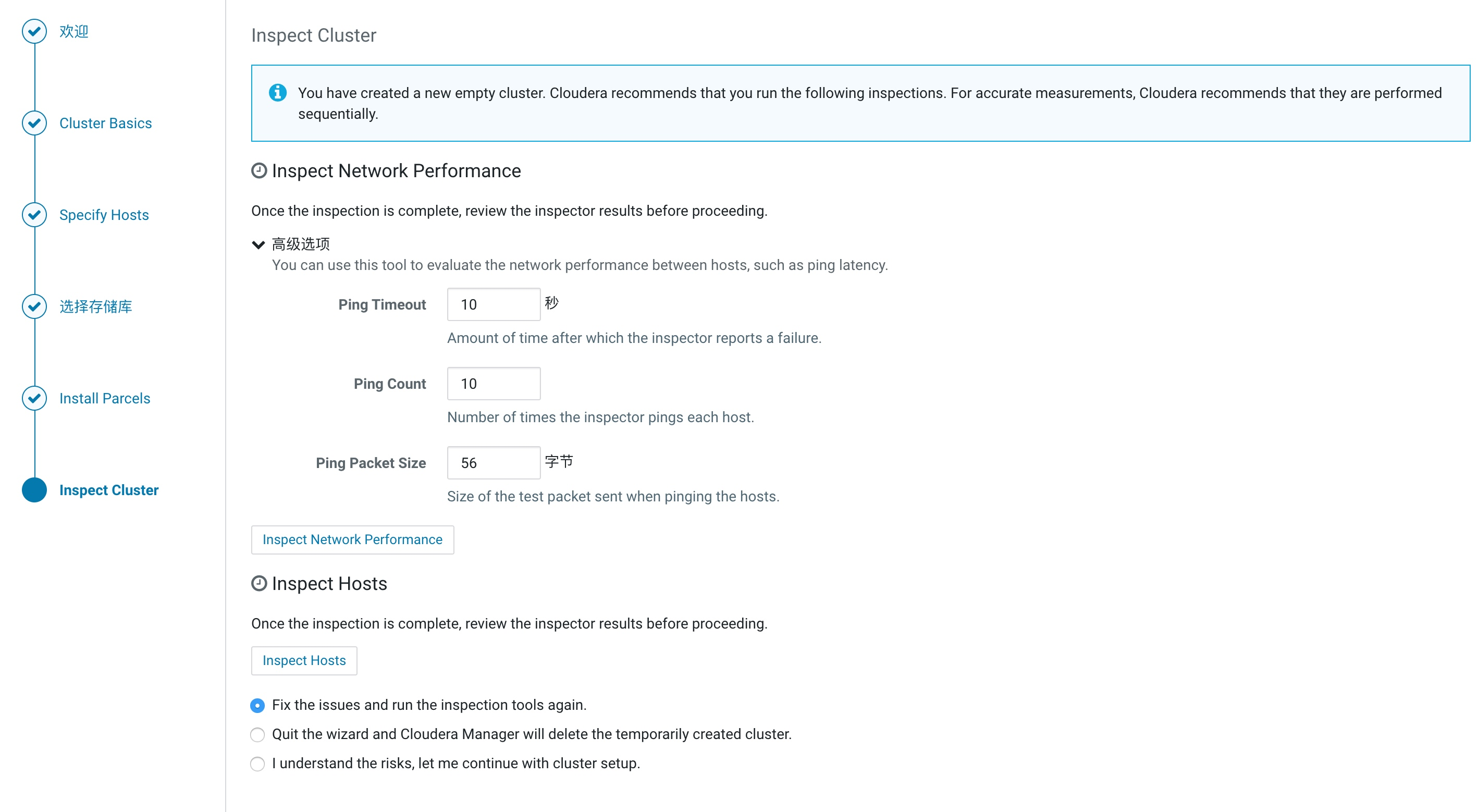
发现异常,点击 显示检查器结果
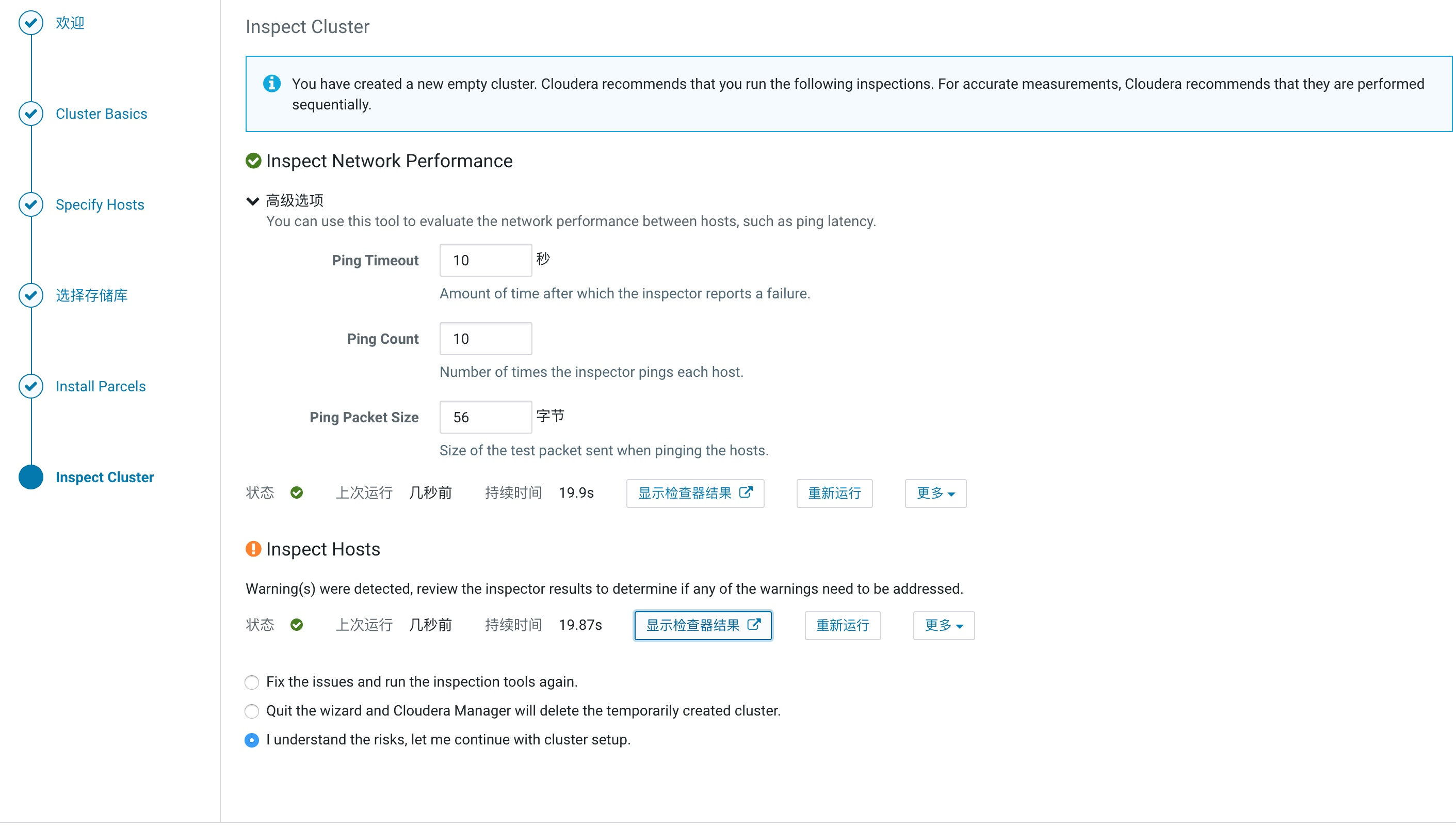
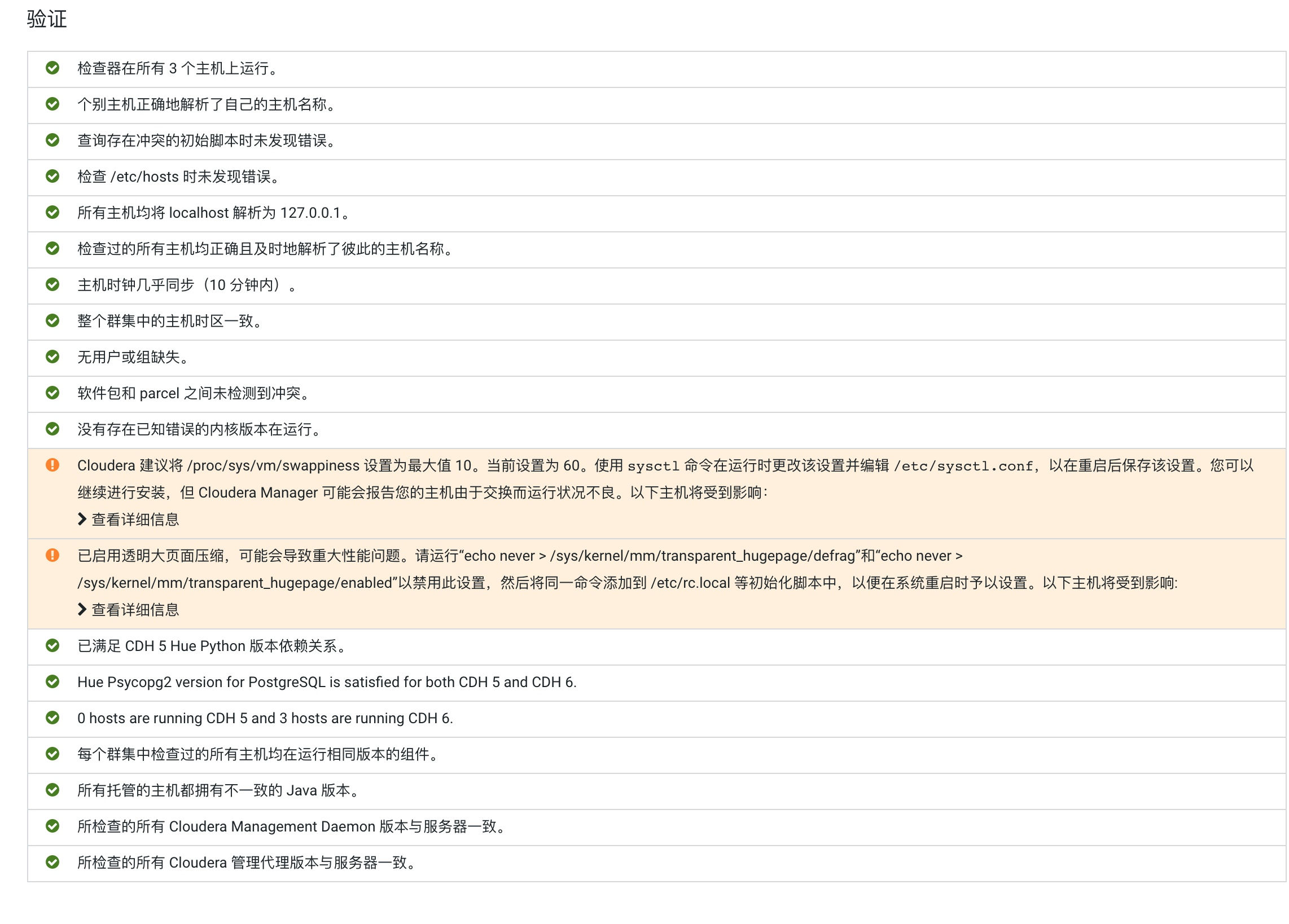
解决方案
第一个警告直接在所有节点上执行echo 10 > /proc/sys/vm/swappiness
第二个警告按照上面的说明,在所有节点上执行这两条命令
echo never > /sys/kernel/mm/transparent_hugepage/defrag
echo never > /sys/kernel/mm/transparent_hugepage/enabled
然后将命令写到 /etc/rc.local,保证每次重启时能执行

配置完成后。重新运行监测程序
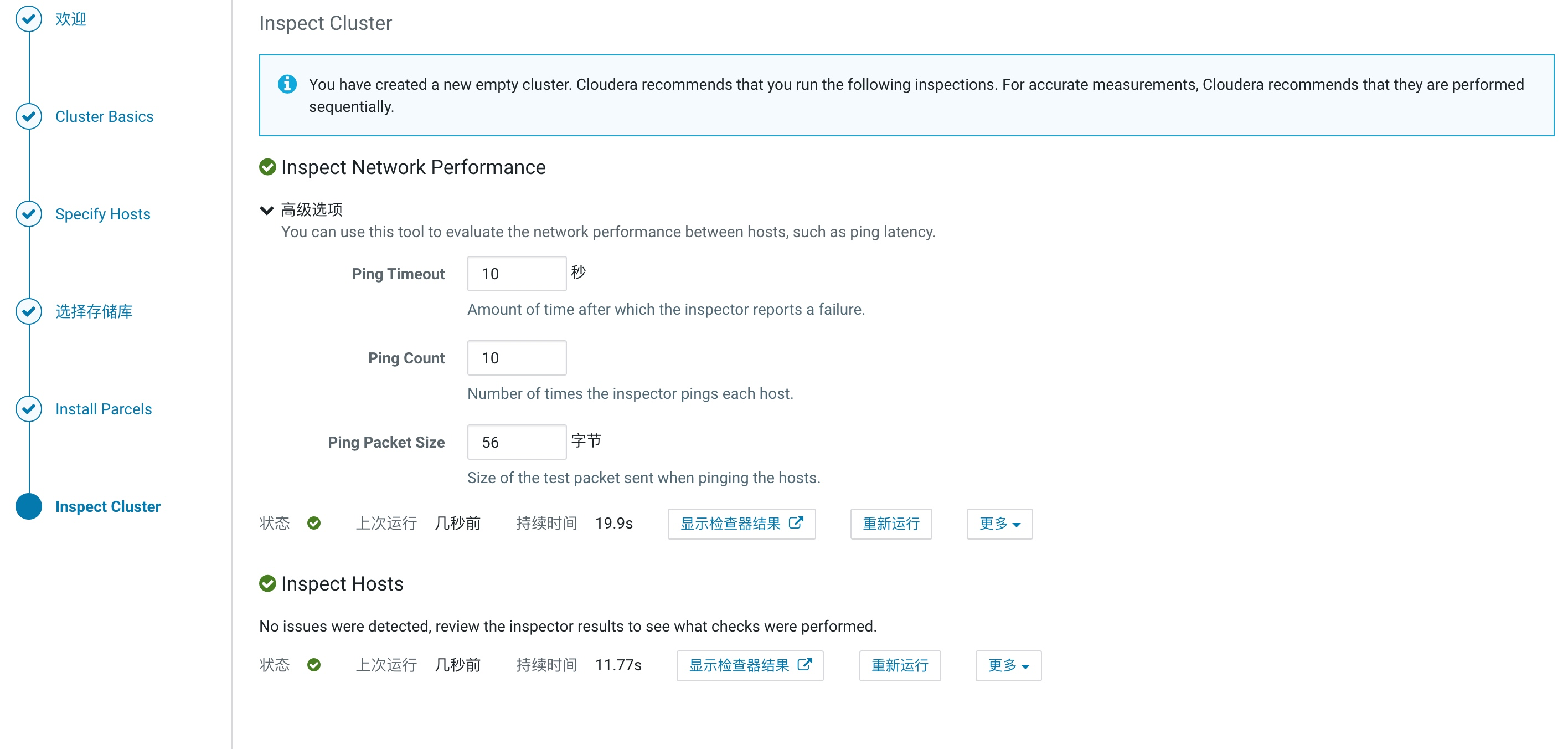
6. 群集设置–选择安装服务–按需选择
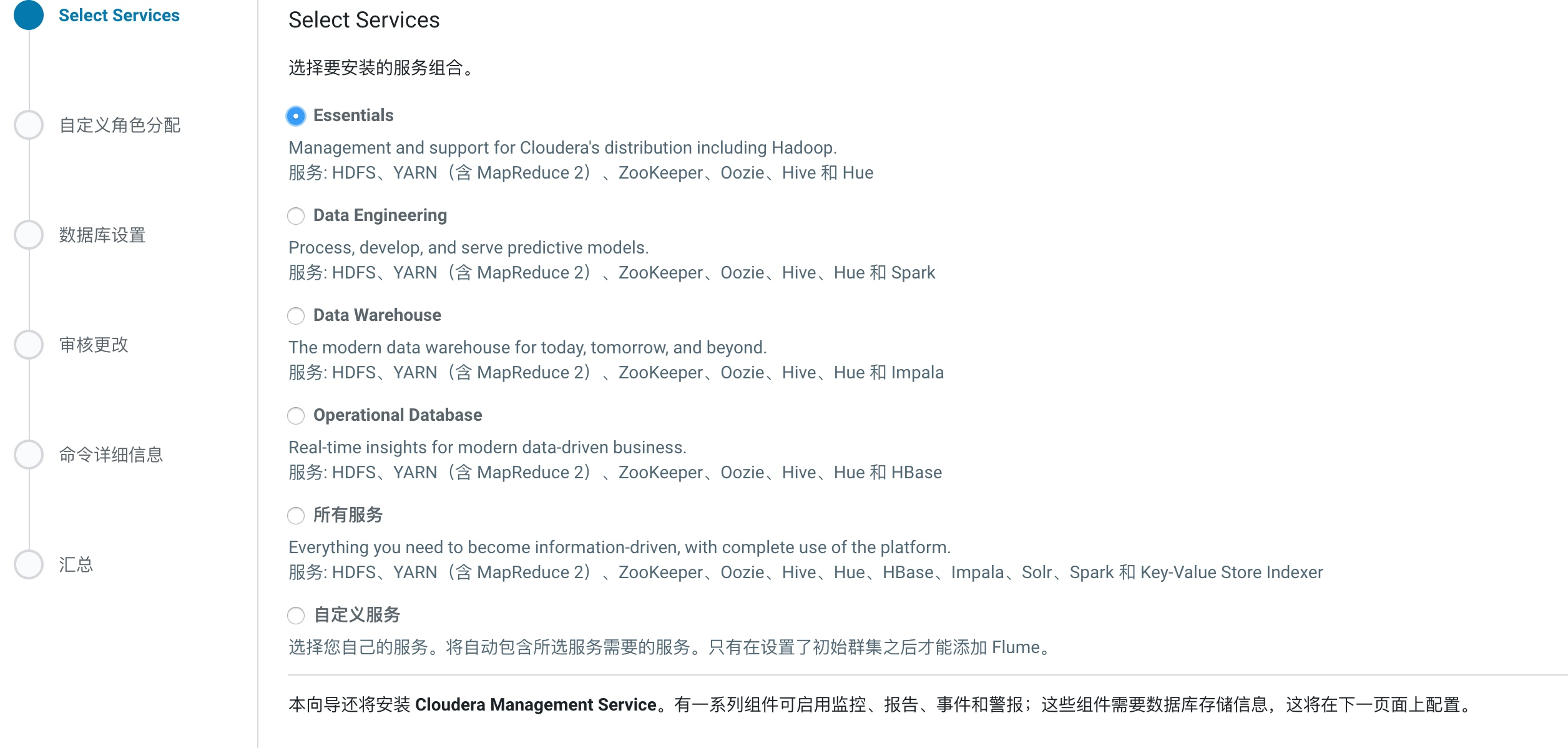
7. 群集设置–自定义角色
默认即可,如有特殊需求可自定义配置(比如DataNode建议最少三个机器,但是默认master不含DataNode角色,可以更改)
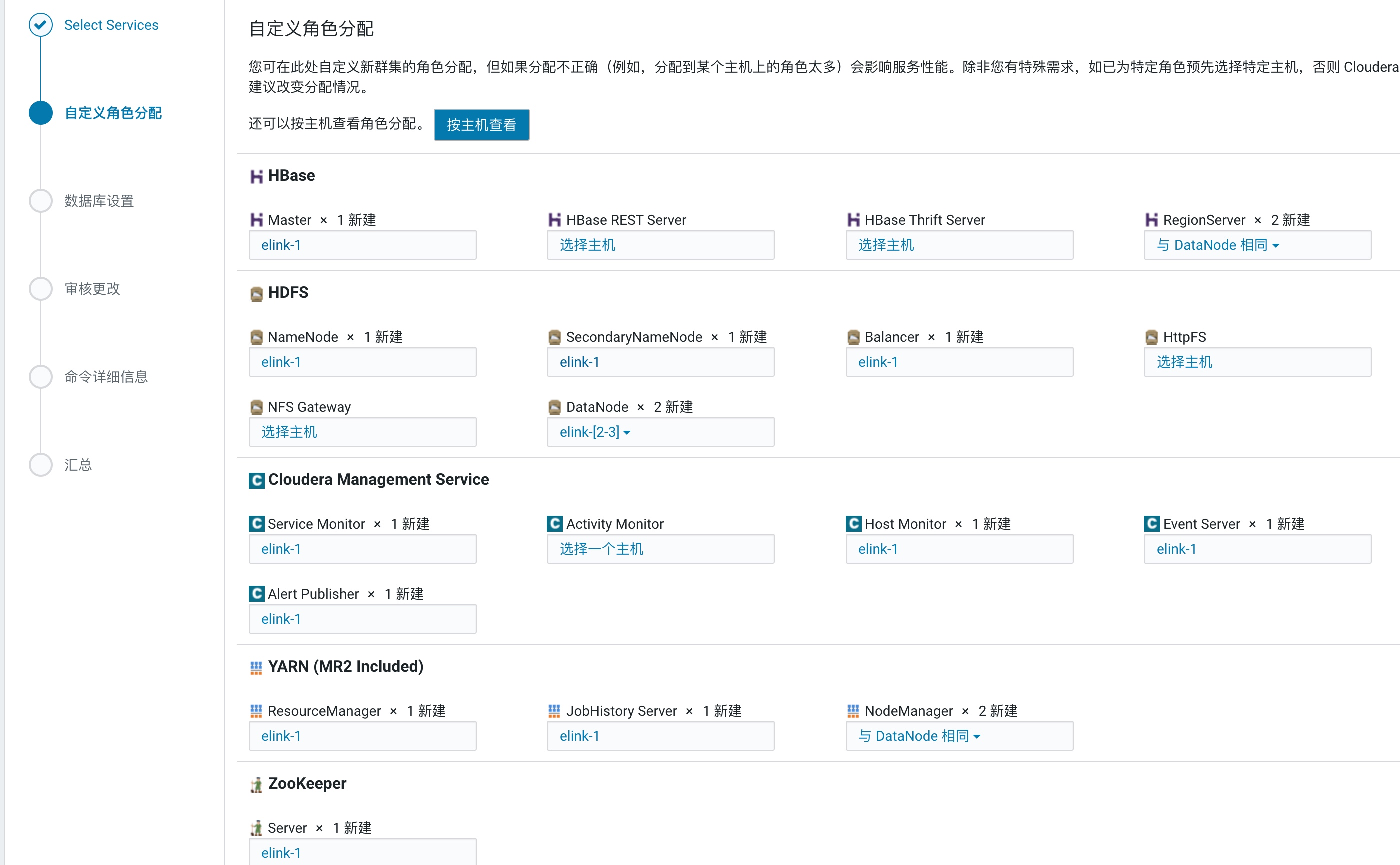
8. 开始执行安装命令
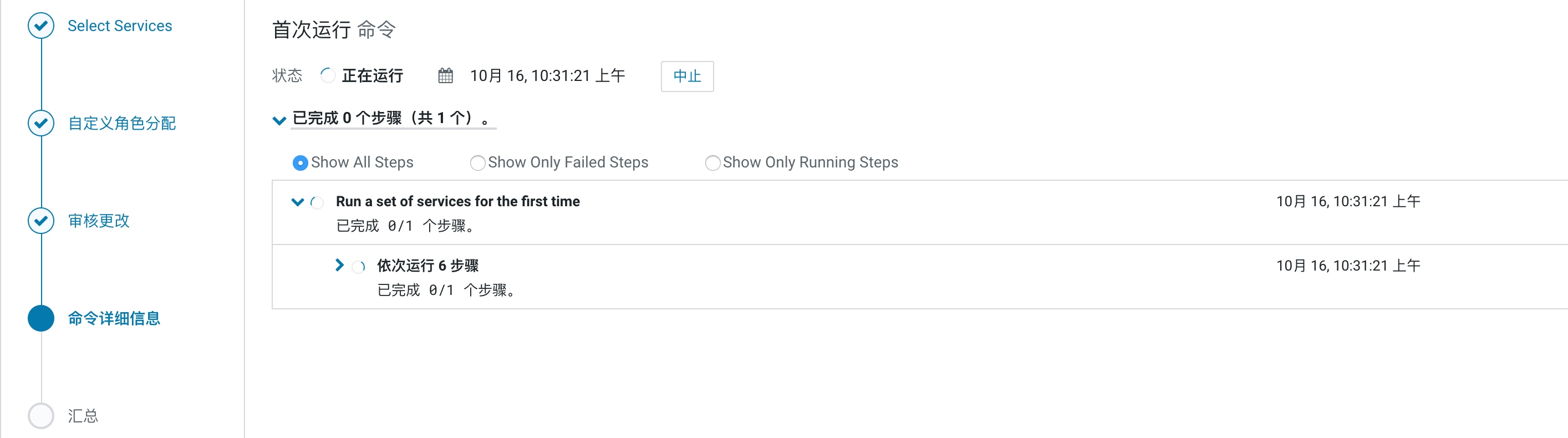
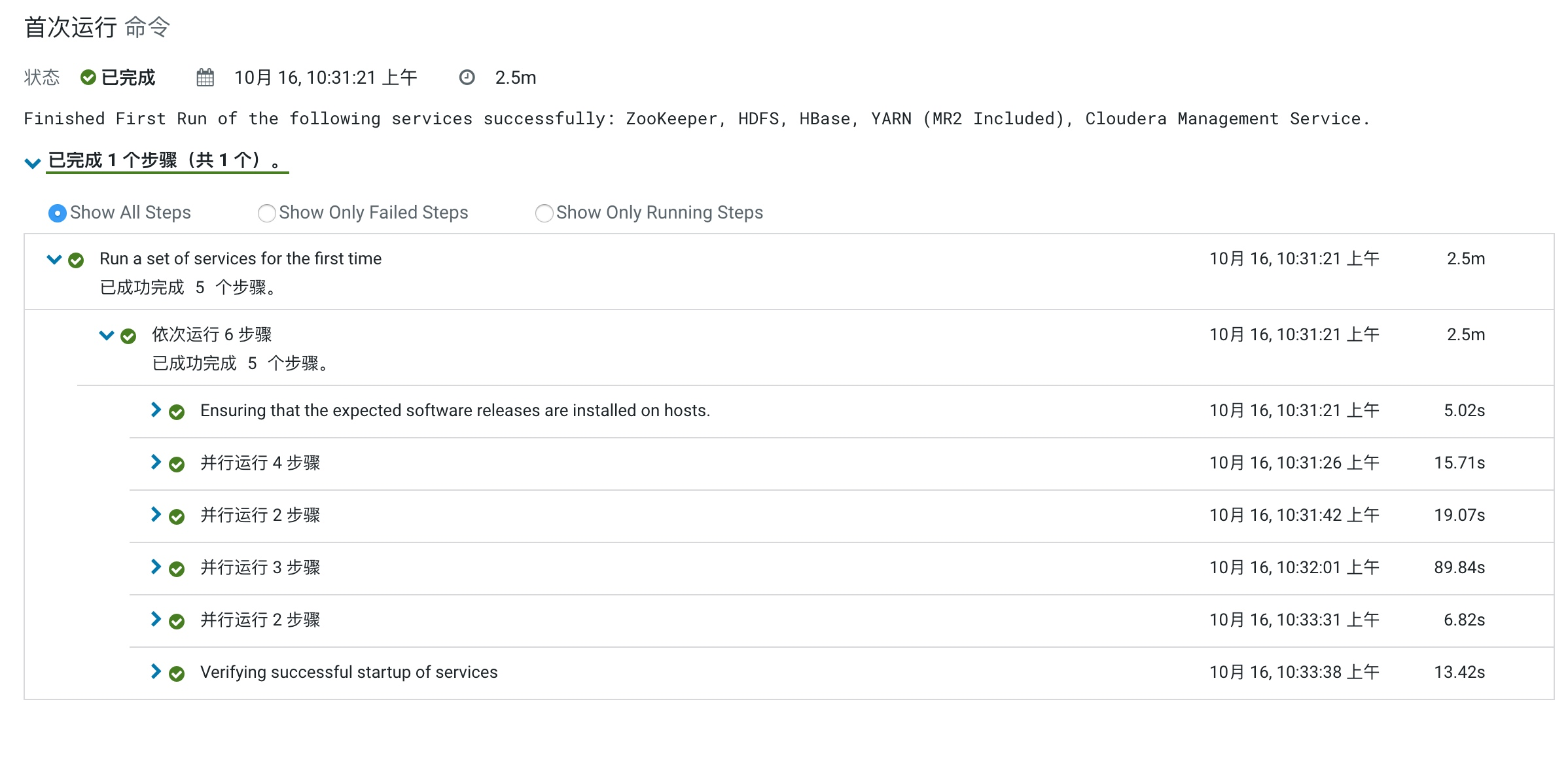
9. 安装完成
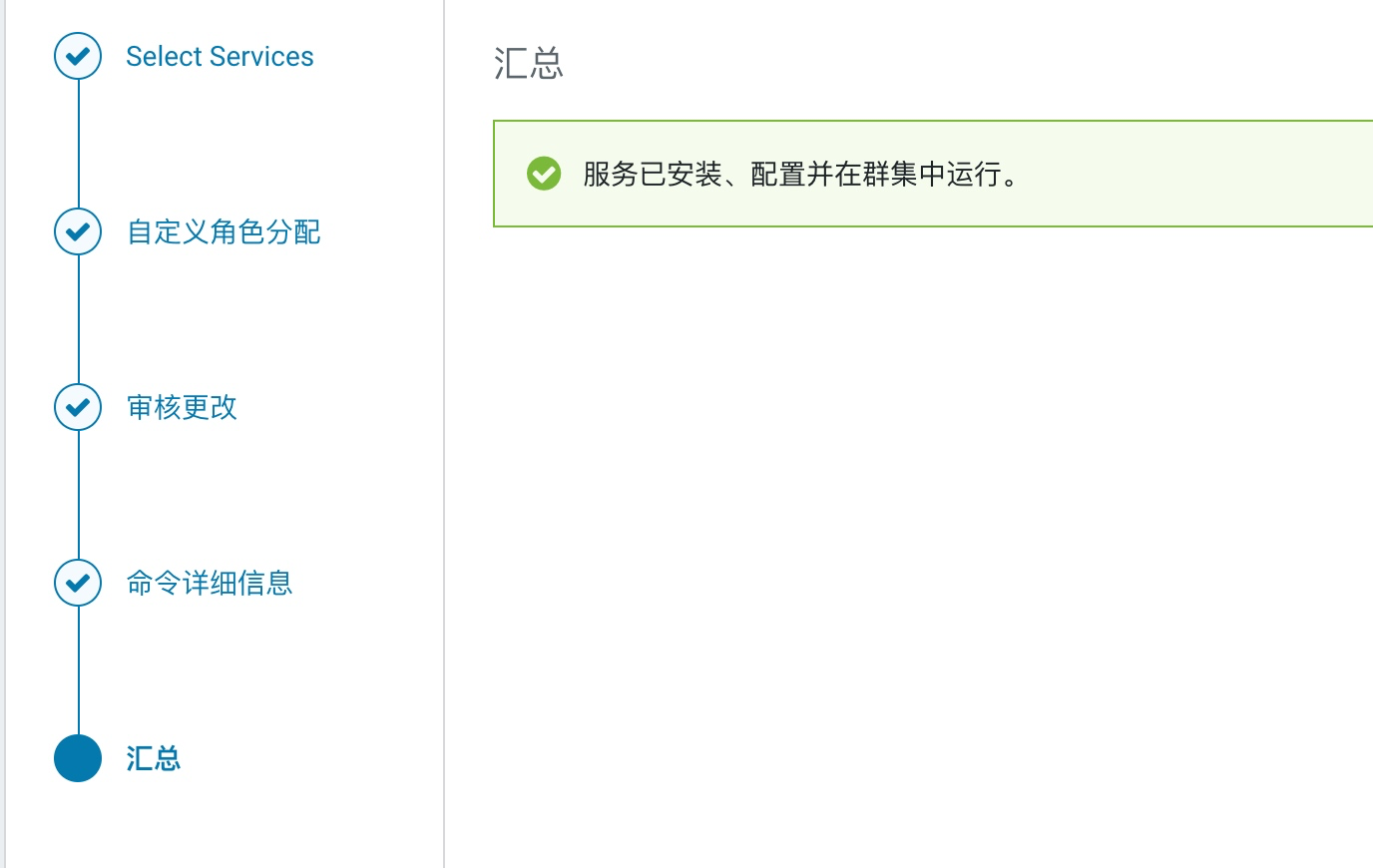
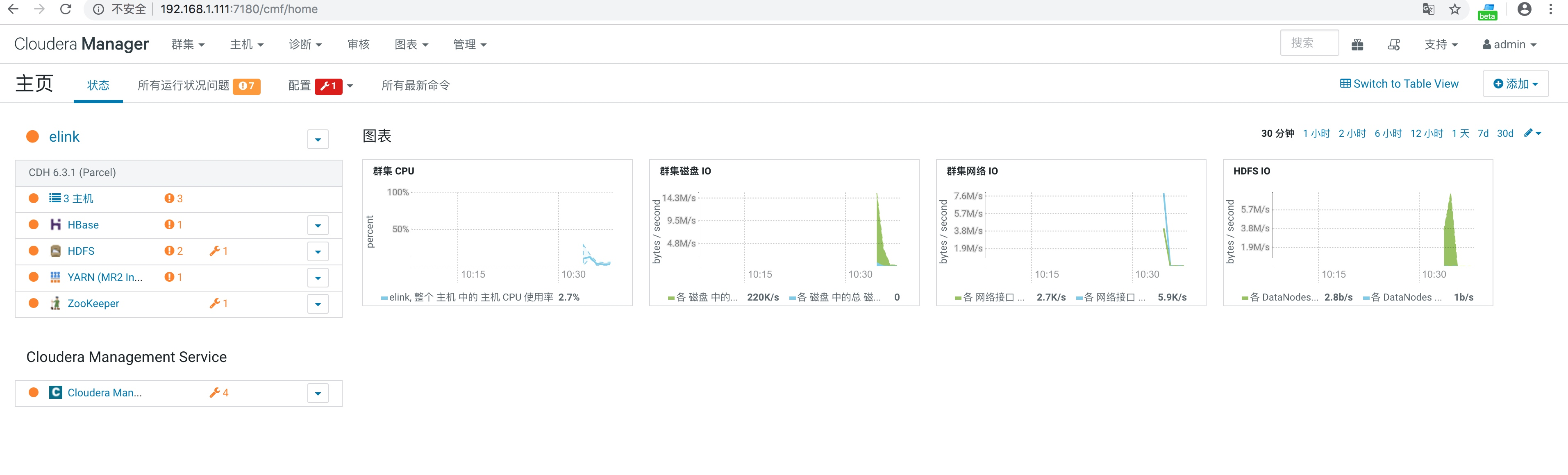
四、踩过的坑
-
缺少依赖MySQL依赖
2:postfix-2.10.1-7.el7.x86_64 有缺少的需求 libmysqlclient.so.18()(64bit) 2:postfix-2.10.1-7.el7.x86_64 有缺少的需求 libmysqlclient.so.18(libmysqlclient_18)(64bit)[外链图片转存失败,源站可能有防盗链机制,建议将图片保存下来直接上传(img-nm11y38h-1623221298695)(media/15694841278622/15711893852083.jpg)]
缺少依赖包,安装即可
rpm -ivh mysql-community-libs-compat-5.7.20-1.el7.x86_64.rpm








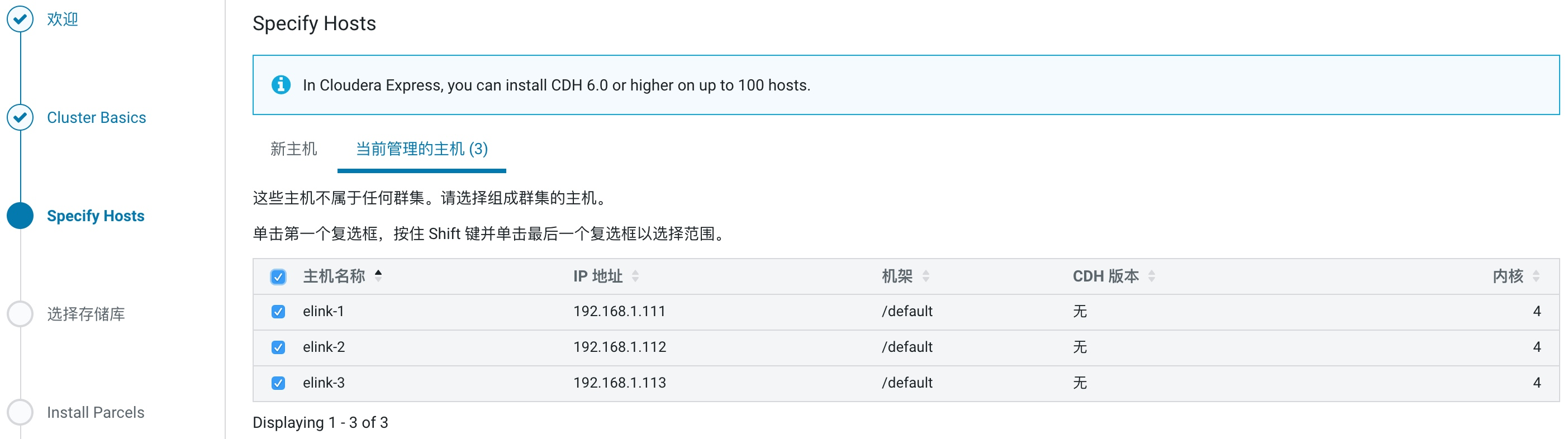














 3979
3979











 被折叠的 条评论
为什么被折叠?
被折叠的 条评论
为什么被折叠?








